El software Wine solía ser Wine Is Not an Emulator, pero luego, debido a que tiene un nombre muy largo, los desarrolladores y usuarios comenzaron a llamarlo Wine solo. Esta herramienta es una herramienta muy especial que ayuda a muchos desarrolladores de juegos y aplicaciones a desarrollarse para otros sistemas operativos.
Sin embargo, muchos usuarios cambiaron su forma de pensar acerca de este software cuando descubrieron que ha estado causando problemas mayores y menores en sus computadoras. Ahora, si usted es una de estas personas, siéntase libre de leer este artículo mientras hablamos sobre cómo desinstalar Wine en Mac.
Contenido: Parte 1. La forma más fácil de desinstalar Wine en MacParte 2. Desinstalar manualmente Wine en Mac: pasos a seguirParte 3. ¿Qué es la aplicación Wine?Parte 4. Conclusión
Parte 1. La forma más fácil de desinstalar Wine en Mac
Para terminar, le presentaremos la forma más rápida de desinstalar Wine de su Mac.
Y este método es mediante el uso de una herramienta de limpieza profesional como el iMyMac PowerMyMac. La potente aplicación tiene muchos usuarios de todo el mundo que aman su rendimiento de alta gama y todas las maravillosas funciones que tiene para ofrecer a todos los usuarios. Por un lado, puede ayudarle a desinstalar diferentes aplicaciones desde tu dispositivo al mismo tiempo y con unos simples clics.
Otra gran cosa sobre el uso de PowerMyMac es que también puede ayudarlo a localizar y eliminar todos los datos inútiles de su teléfono. archivos duplicados, fotos similares, archivos de gran tamaño, e incluso datos desactualizados. Y, por último, también ayuda a los usuarios a borrar su historial de navegación con solo un clic para ayudar a proteger la privacidad de su Mac.
Este útil desinstalador es simplemente una herramienta maravillosa que puede hacer muchas cosas en su computadora para que funcione más rápido y mejor que nunca. Optimiza la velocidad de su computadora para que también funcione sin problemas. Sin mencionar que también ayuda a liberar espacio para su dispositivo aunque lo use para desinstalar otras aplicaciones que son difíciles de desinstalar y generan fácilmente muchos cachés. como onedrive, Office, Xcode, etc.
Para aquellos que estén interesados en aprender a usar PowerMyMac y desinstalar fácilmente Wine en Mac, sigue estos pasos:
- Descarga iMyMac PowerMyMac y ejecuta la aplicación
- Haga clic en el Desinstalador de aplicaciones botón y seleccione ESCANEAR
- Después de un tiempo, le mostrará una lista de las aplicaciones instaladas en su dispositivo
- Encuentra y localiza Vino y selecciónelo (también puede seleccionar las otras aplicaciones que desea desinstalar)
- Haga clic en el LIMPIEZA botón y el proceso de desinstalación comenzará
- A Limpiado Completado aparecerá en su pantalla una vez que el proceso haya terminado
Tan fácil como eso, ahora ha desinstalado con éxito y por completo la aplicación Wine de su dispositivo Mac, todo gracias a la ayuda de PowerMyMac.

Parte 2. Desinstalar manualmente Wine en Mac: pasos a seguir
Ahora, es posible que haya entendido la forma más rápida de desinstalar Wine en Mac es mediante el uso de PowerMyMac, y sí, eso es cierto. Pero también hay otra forma de desinstalar una aplicación de este tipo sin usar una herramienta de limpieza profesional, y es a través del proceso manual.
Ambos métodos son efectivos. Sin embargo, el proceso largo solo necesita más tiempo, esfuerzo y paciencia, especialmente porque debe seguir muchos pasos cuando desinstala la aplicación Wine de su Mac.
A diferencia de usar la herramienta de limpieza profesional, el proceso manual puede llevarle mucho tiempo. Es por eso que recomendamos encarecidamente a los usuarios que sigan utilizando este eficiente desinstalador para desinstalar Wine en Mac utilizando la forma más rápida y sencilla posible.
Pero para aquellos que todavía insisten en usar el proceso manual, asegúrese de seguir cada paso que le brindamos y no se pierda nada, ni siquiera uno solo si no quiere que el proceso se arruine:
- Ve a tu cuenta de Activity Monitor a partir de su Dock
- Busque y haga clic con el botón derecho en la aplicación Wine y luego seleccione el X ícono
- Haga clic en el Forzar salida y arrastre el icono de Vino a su Papelera
- Ahora, vuelve a tu Finder
- Presione Go y luego elige Ir a la carpeta
- Enviar
~/Libraryy no olvides hacer clic Go - Seleccione y elimine todos los archivos relacionados con la aplicación Wine y vaya a la Papelera
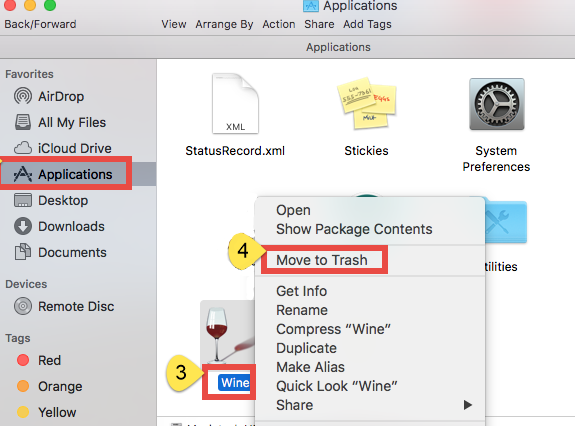
Simplemente arrastrando el ícono de Wine hacia su Papelera dará como resultado un proceso de desinstalación incompleto donde las sobras aún se guardan firmemente en su Mac. Es por eso que debe asegurarse de seguir todos los pasos que hemos mencionado anteriormente para poder deshacerse con éxito de la aplicación Wine.
Parte 3. ¿Qué es la aplicación Wine?
La aplicación Vino es el corto plazo de El vino no es un emulador pero después de un tiempo, la gente comenzó a llamarlo Wine solo, razón por la cual hoy es oficialmente solo Wine. Esta herramienta ayuda a los desarrolladores de juegos a usar sus aplicaciones en otros sistemas operativos que no estaban permitidos en sus dispositivos.
Para muchos desarrolladores y programadores de juegos, la aplicación Wine es muy útil y útil. Sin embargo, después de un tiempo, se dieron cuenta de que la aplicación Wine les estaba dando muchos problemas. Algunos se quejaron de que la aplicación se congeló repentinamente de la nada, mientras que otros se quejaron de que no pueden iniciar la aplicación Wine. Es por eso que la única solución que se les ocurrió es desinstalar Wine en Mac con la esperanza de que solucione el problema con el que están lidiando.
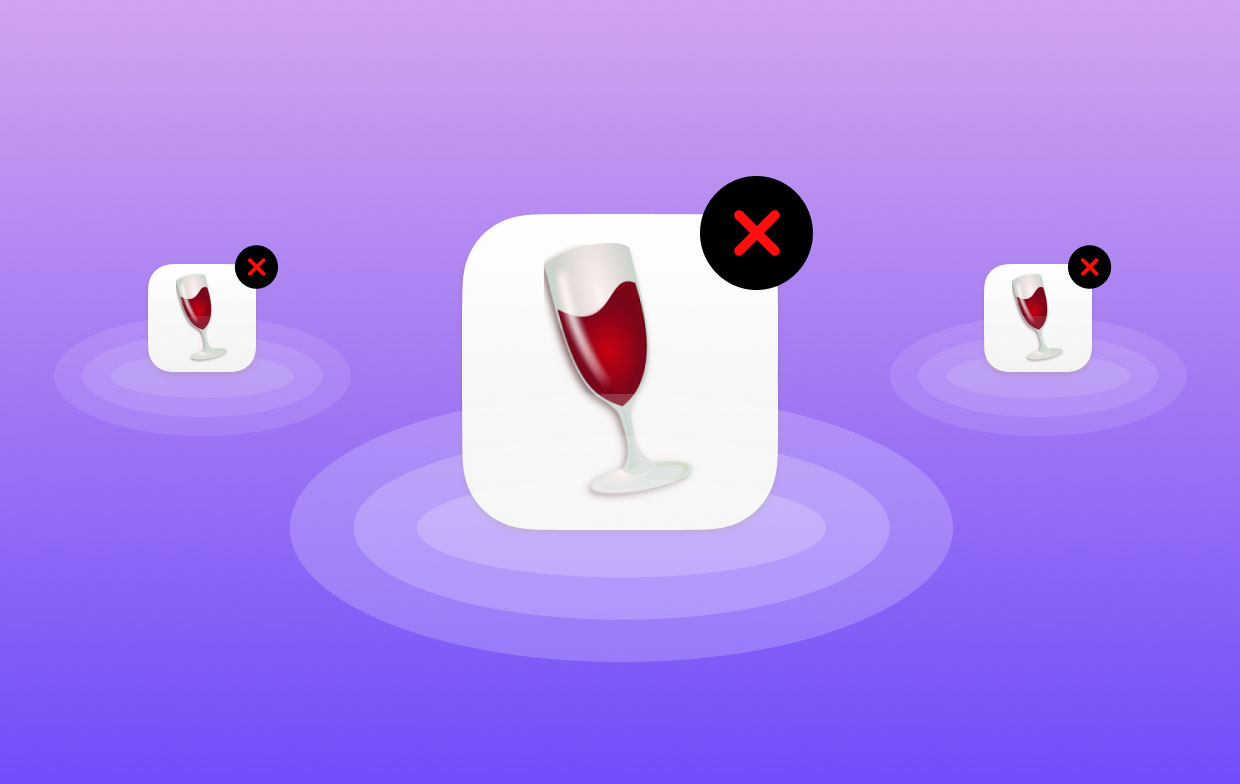
Parte 4. Conclusión
A desinstalar vino en mac, puede usar el proceso manual o usar una herramienta de limpieza profesional como la iMyMac PowerMyMac. Si usa el proceso manual, asegúrese de estar listo para ejercer mucho esfuerzo, tiempo y paciencia.
Sin embargo, si elige usar PowerMyMac en su lugar, todo irá bien. Sin mencionar que también sería un proceso muy corto y rápido. Además, esta poderosa aplicación también puede ofrecerle sus otras características para ayudarlo a liberar espacio para su dispositivo y limpiarlo de archivos inútiles.



